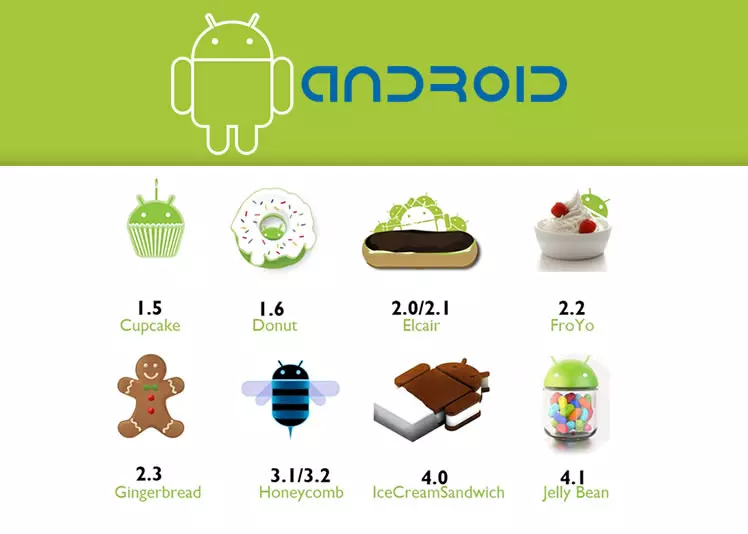Tutoriel pour installer Adobe Flash Player sur un smartphone ou une tablette utilisant Android 4.4 Kitkat
Avec l’arrivée d’Android 4.4 Kitkat, de nombreux utilisateurs vont manquer Adobe Flash Player Quand ils sont sur le point de regarder une vidéo sur le site. La prise en charge par défaut a été supprimée et, bien que son utilisation ait été considérablement réduite, vous pouvez vous retrouver dans des situations où vous en avez besoin.À cette fin, nous vous apportons ceci Tutoriel étape par étape pour l’installer sur votre smartphone ou votre tablette.
un compagnon Espace tablette Ils nous montrent tout ce dont nous avons besoin pour installer Adobe Flash Player sur nos appareils mobiles. Comme nous l’avons déjà dit, de nombreuses applications de streaming nécessitent souvent ce supplément en plus de regarder des vidéos sur des sites Web.Avant de commencer, veuillez préciser Aucun terminal racine requis, un problème de moins pour ceux qui ne connaissent pas ou ne veulent tout simplement pas faire cette procédure pour différentes raisons. Commençons:
1. Enregistrez-vous Paramètres > Applications Vous n’avez installé aucune version de Flash Player auparavant. Comme nous l’avons souligné, il n’est pas là par défaut, vous ne devriez donc pas le trouver. Quoi qu’il en soit, si vous l’avez, désinstallez-le pour continuer ce tutoriel sans problème.
2. Installez le navigateur navigateur de dauphins Le moteur Dolphin JetPack est également installé automatiquement. Sinon, veuillez le télécharger et l’installer vous-même.
Les principales fonctionnalités de ce navigateur sont Prend en charge Flash Player pour AndroidDe plus, à l’époque, c’était l’une des premières alternatives au système d’exploitation, avec plus de 10 millions de téléchargements et une note de 4,6 étoiles sur Google Play.
3. Téléchargez un gestionnaire de fichiersIl existe de nombreuses options gratuites où nous pouvons trouver les publicités ES File Explorer ou Zenfield File Manager les plus populaires, également fortement recommandées.
4. Allez à Paramètres > Sécurité Et dans la section « Gestion des appareils », cochez l’option « Sources inconnues ». Cette option vous permet d’installer des applications qui ne proviennent pas de Google Play.
5. Télécharger Adobe Flash APK De XDA Developers sur le lien ci-dessous.
6. Connectez votre appareil à l’ordinateur et transférez le fichier dans un dossier connu afin qu’il puisse être retrouvé plus tard.
7. De retour au terminal, nous utilisons le gestionnaire de fichiers que nous avons téléchargé précédemment pour trouver le programme et l’installer.
8. La dernière étape à notre tour Paramètres > Contenu Web Dans les options du navigateur Dolphin (touchez le symbole du dauphin) et activez Flash Player.
Nous avons maintenant accès à ces vidéos et applications qui nous refusaient auparavant l’accès à leur contenu. Une série d’étapes assez simples, très utiles. le dernier point : N’oubliez pas de désactiver l’option sources inconnues Signalé ci-dessus car il ne doit être utilisé que lorsque la source est connue et sûre.